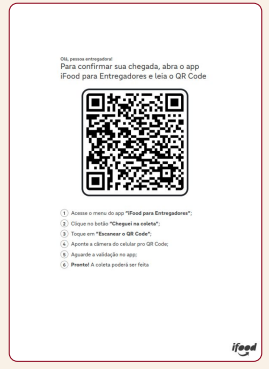A partir do dia 26/02/2024 a plataforma SMR será descontinuada, será substituída pela plataforma APP Separador.
Principais funcionalidades disponíveis:
- Validação de código para retirada do cliente
- Validação de código para coleta do entregador
- Código para rota devolução do pedido
- Visibilidade da entrega do pedido
- QR Code para registro de chegada do entregador
- Ficha de impressão do pedido
- Listagem geral de pedidos cancelados, finalizados, expedidos e agendados.
Acesso ao APP SEPARADOR
Você pode acessar o App Separador nas versões para computador, e é recomendado utilizar o navegador Google Chrome
- Link para acesso: https://separador.ifood.com.br/
- O usuário e senha será o mesmo já utilizado na outra plataforma SMR
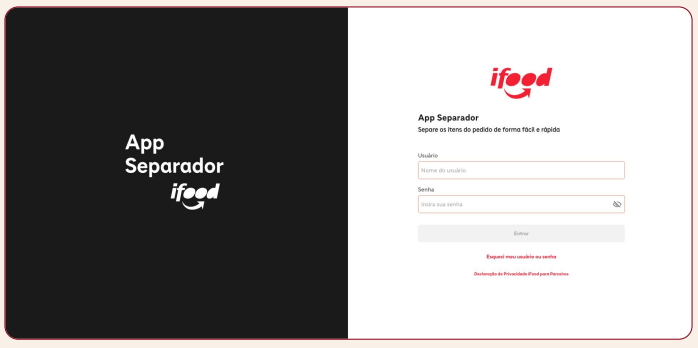
Após efetuar o login abrirá a seguinte tela:
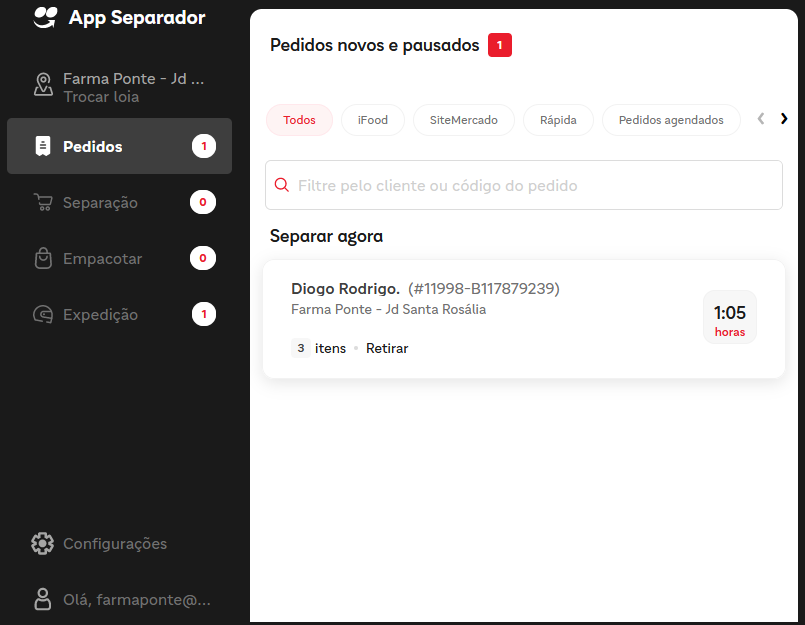
Ao clicar no pedido, ele exibirá ao lado as informações e a opção para inicializar o processo:
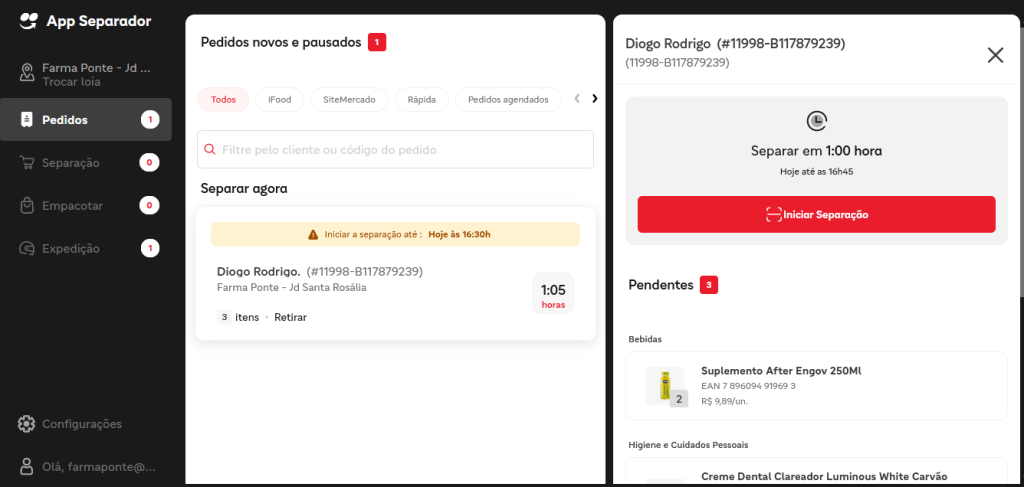
Nota-se que antes de inicializar o processo de separação é possível ver os itens separados por categorias:
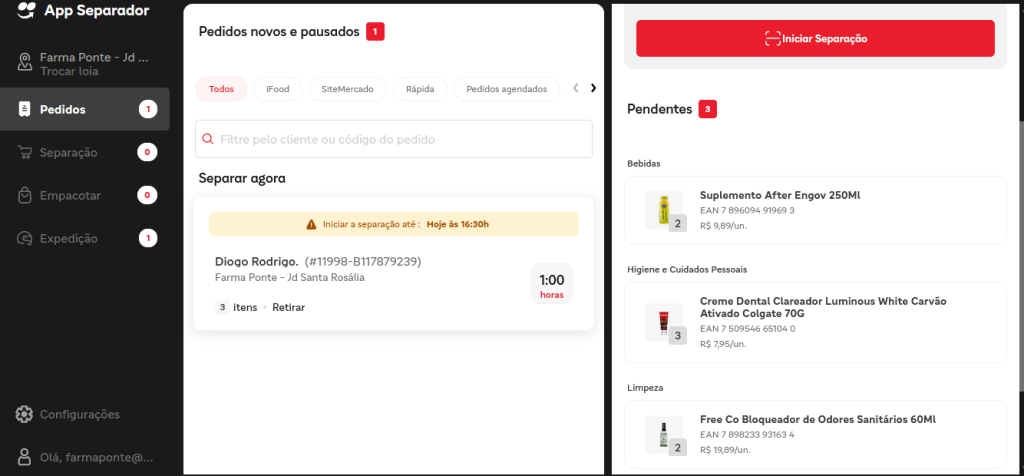
Iniciando Separação:
Nessa etapa é possível modificar o pedido conforme a disponibilidade dos itens.
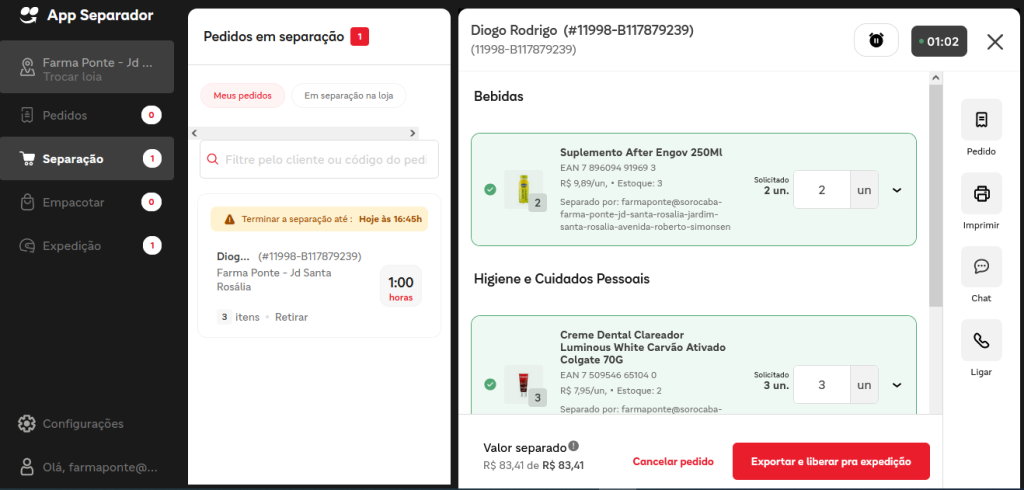
Ver os dados do pedido:
Para ver os dados do pedido basta clicar no ícone pedido
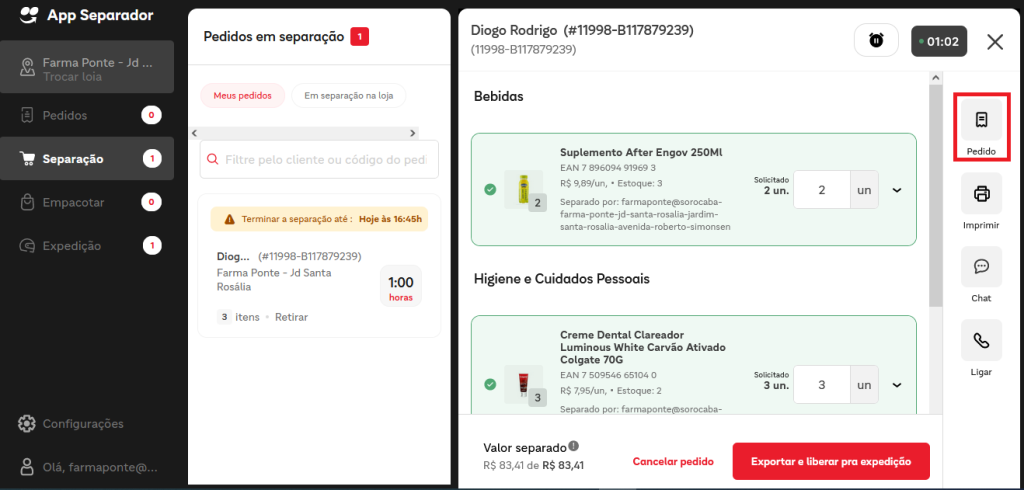
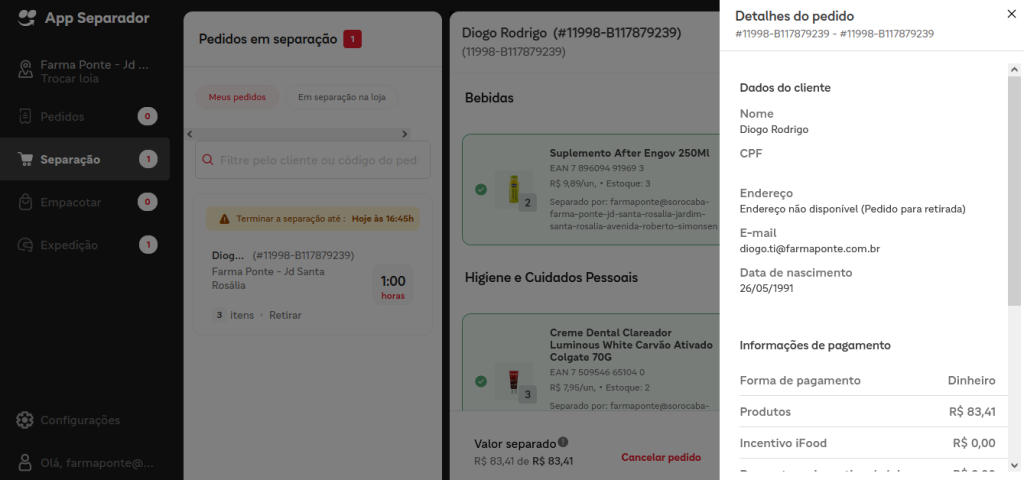
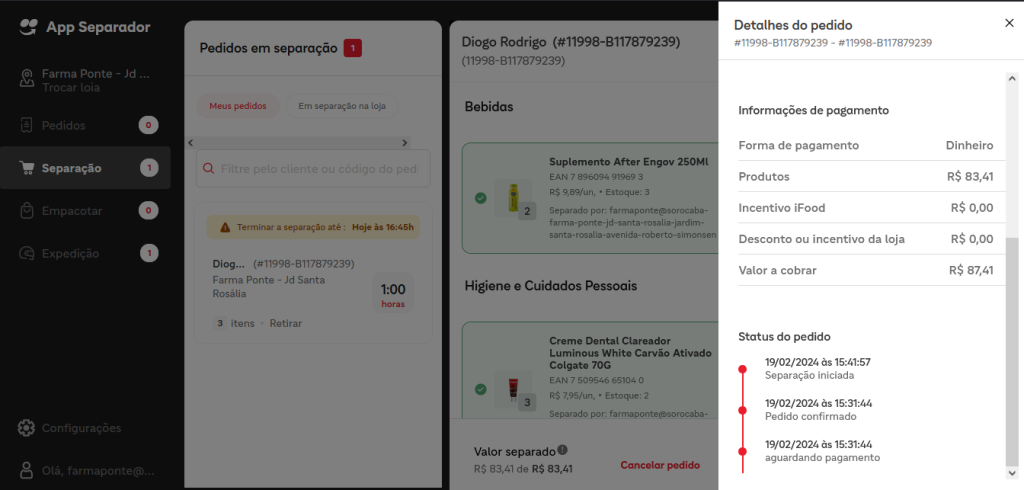
Ficha do Pedido:
Para acessar a ficha do pedido é só clicar no ícone da impressora:
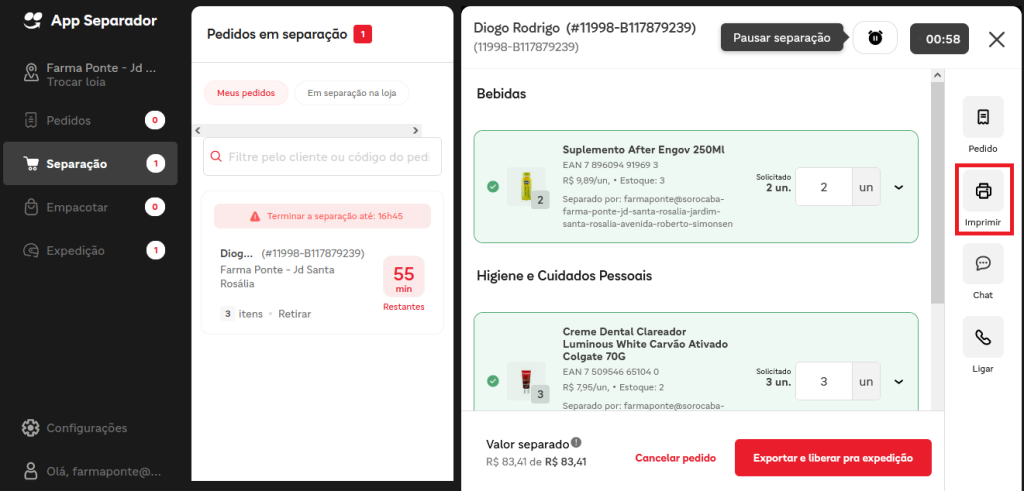
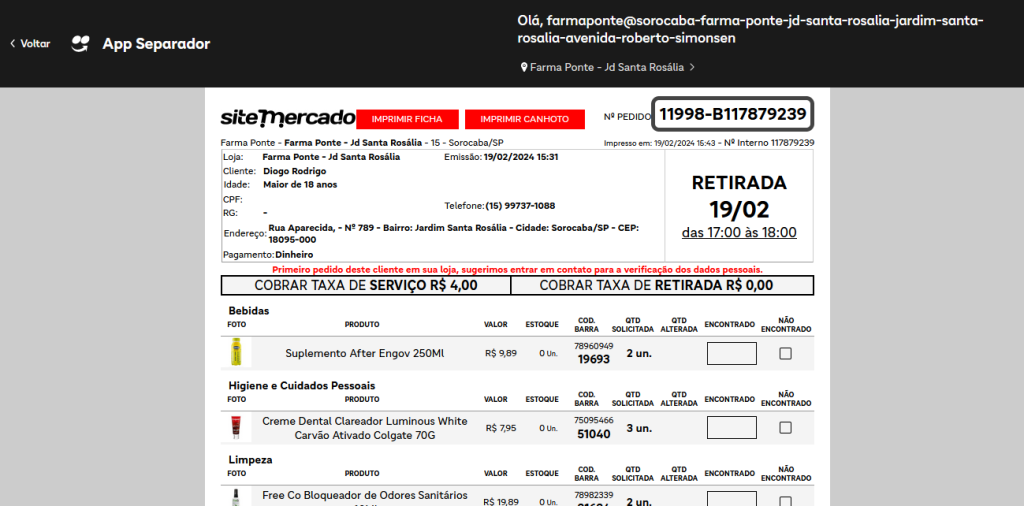
Contato com o cliente:
Esses menus serão disponibilizados para que a loja entre em contato com o cliente, seja por chat ou pegando o contato para falar falar via ligação.
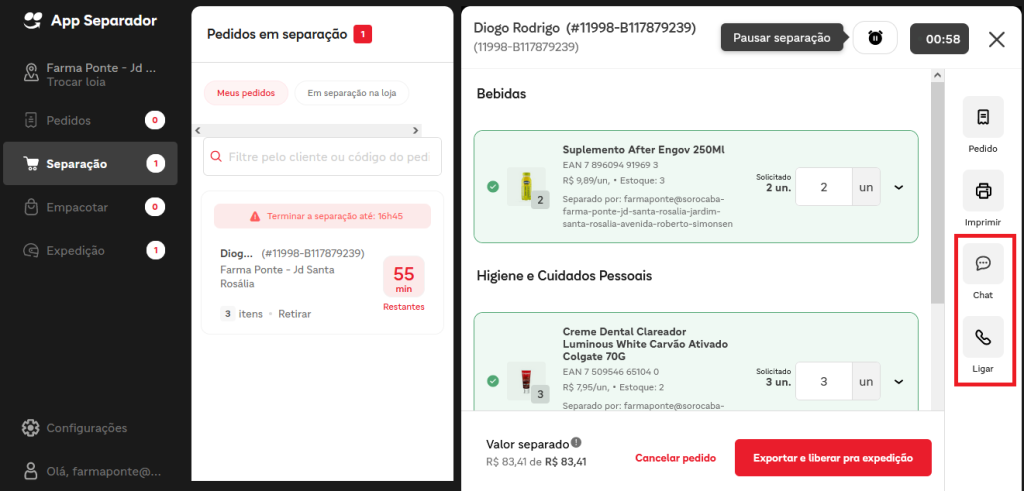
Pausar Separação:
Caso haja necessidade o operador pode pausar a separação momentaneamente.
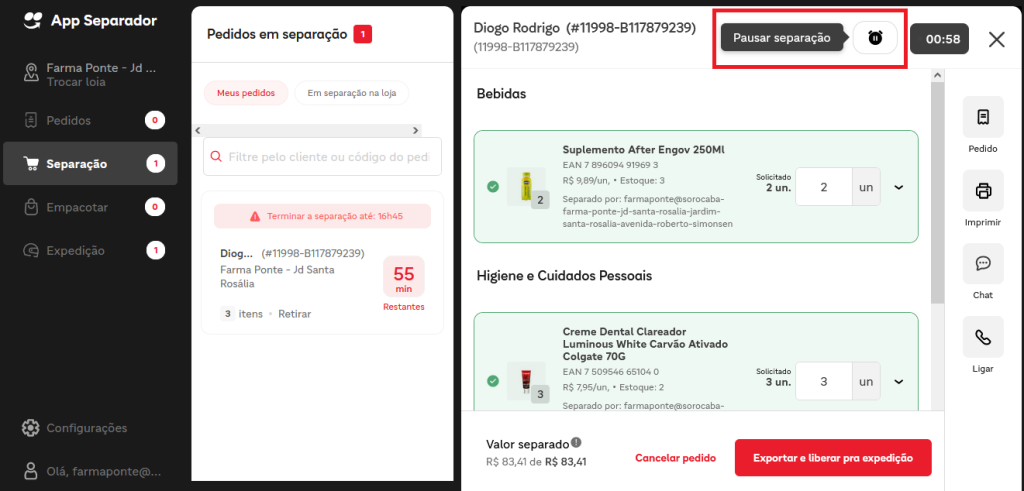
É só escolher uma das opções da pausa:
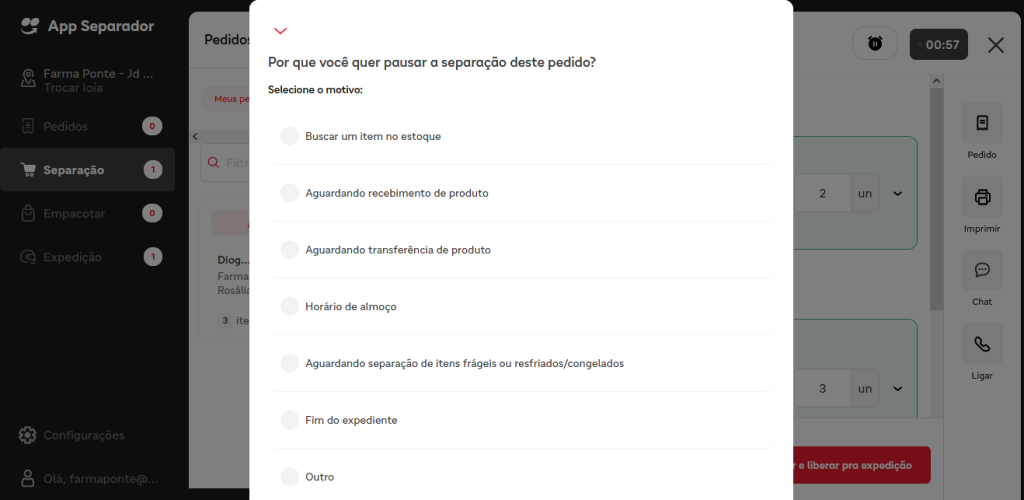
Exportar o Pedido:
Basta clicar no botão Exportar e finalizar o pedido
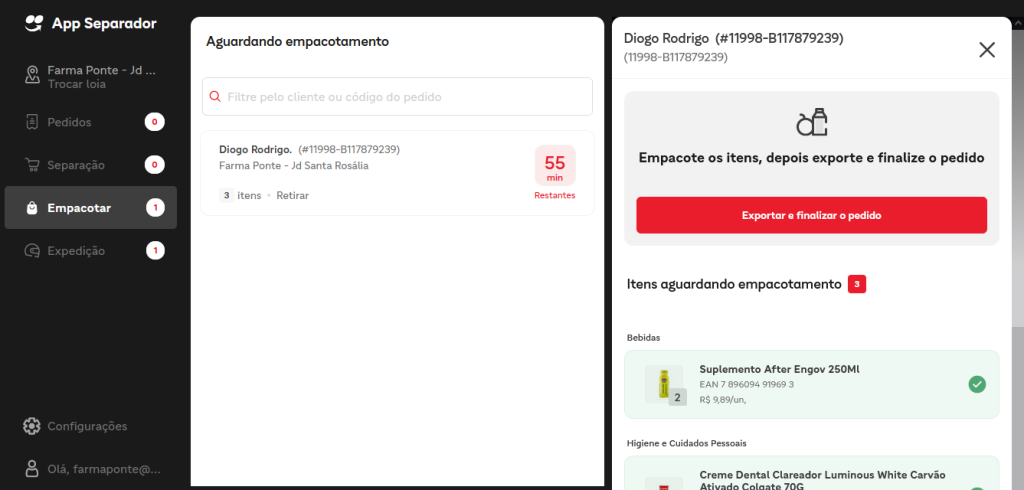
Após clicar no botão Exportar e finalizar o pedido, abrirá uma tela de confirmação:
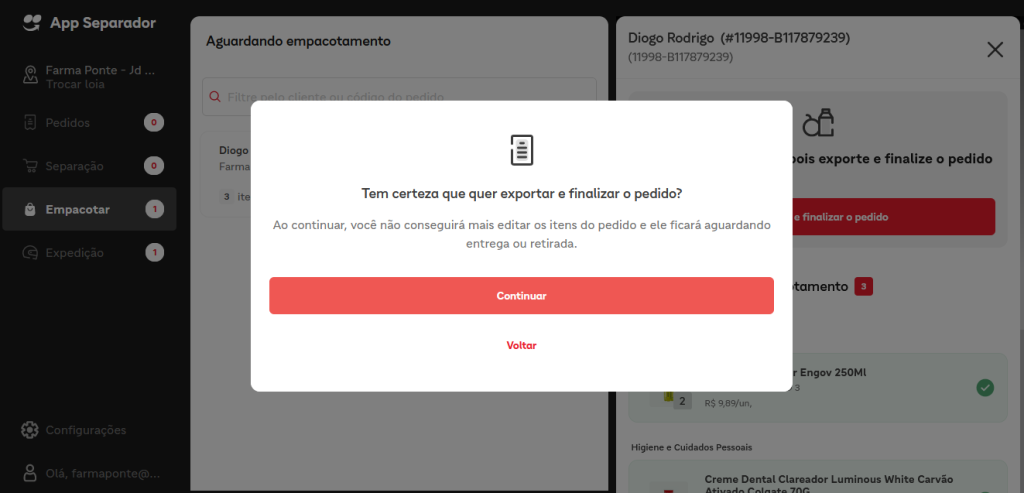
Após é só confirmar a quantidade e tipo de sacola e clicar no botão Exportar e finalizar o pedido
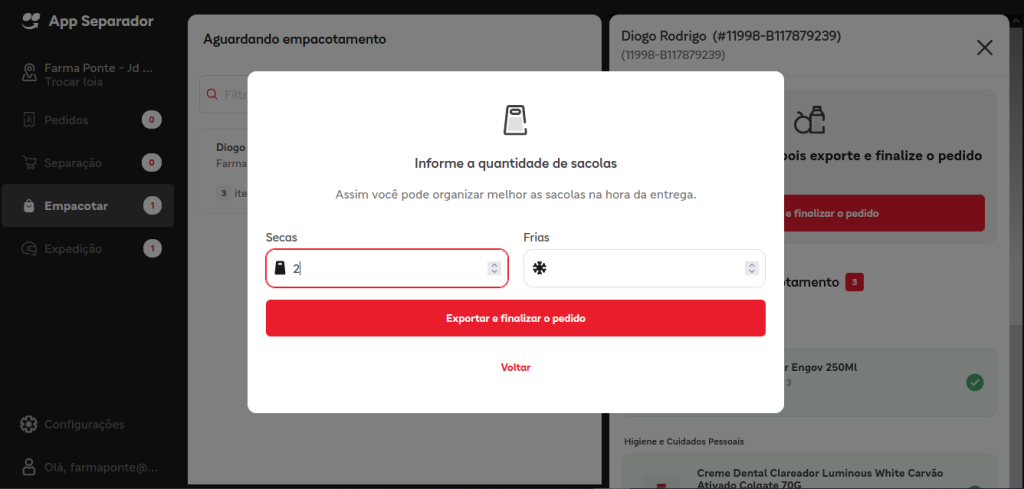
Ao clicar no botão Exportar e finalizar o pedido o pedido será enviado para a etapa Expedição

QR CODE DO ENTREGA
Para que a pessoa entregadora realize o registro de chegada na loja, ela precisa validar, via leitura pelo aplicativo de entrega, um QR Code exclusivo para a loja. Esse QR Code está disponível no menu lateral – Configurações > Imprimir QR Code.
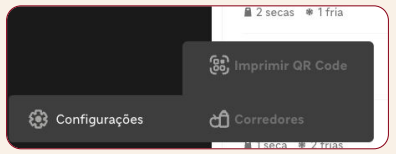
Como utilizar?
Na tela de impressão, o usuário encontra as instruções de uso. É importante renovar esse código impresso sempre que o código perder a validade. Essa validação é importante pois impede a continuação da coleta do pedido.
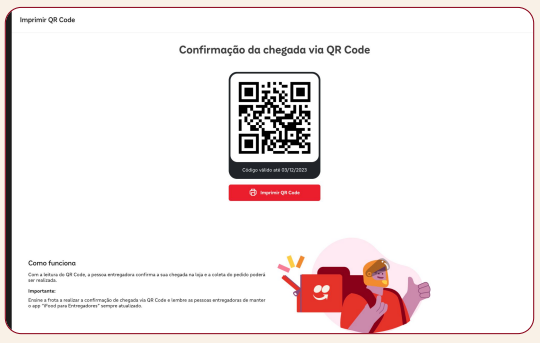
Como fica o arquivo impresso?